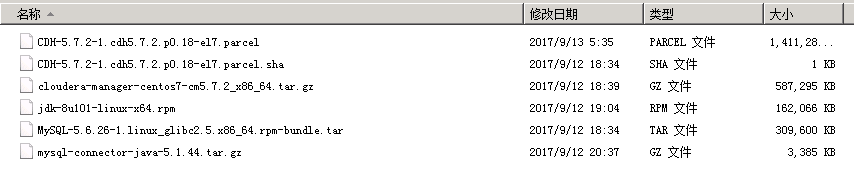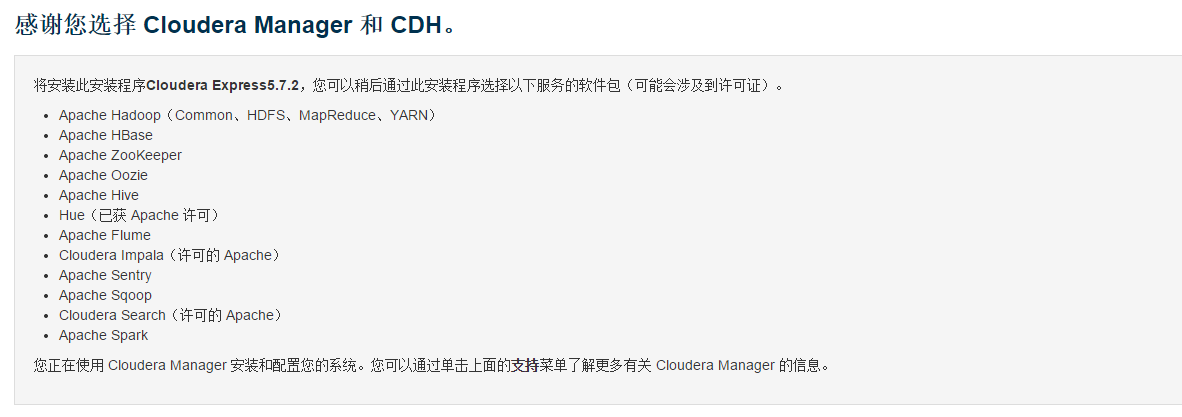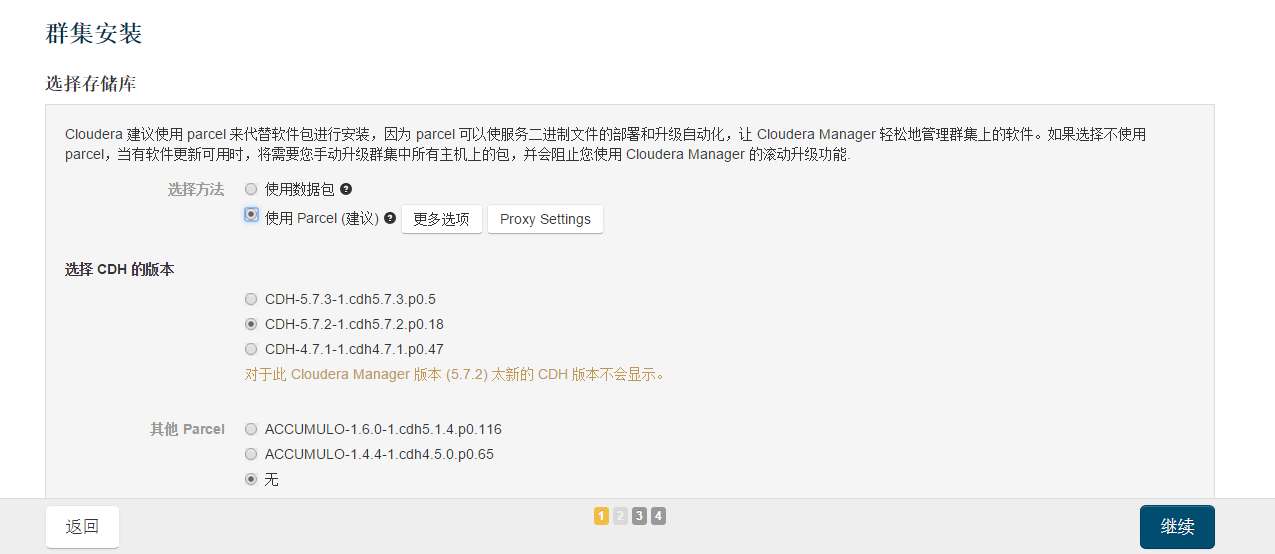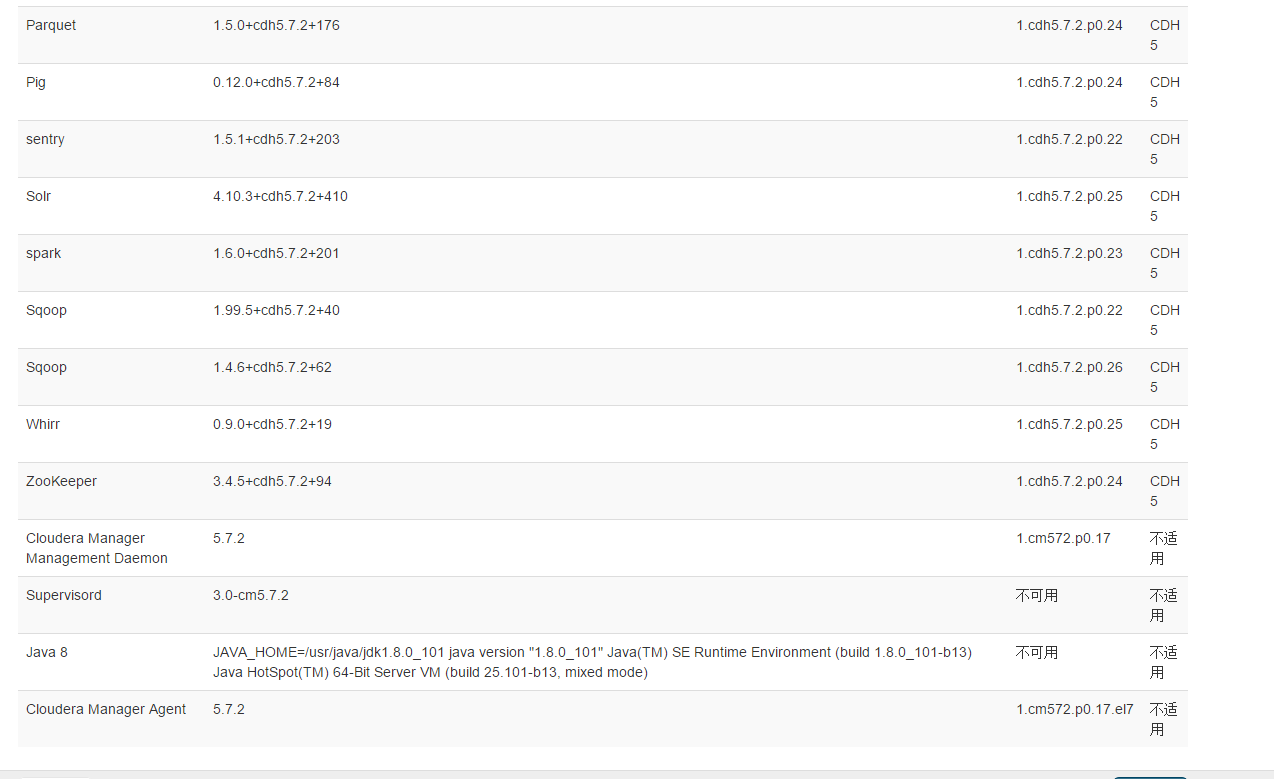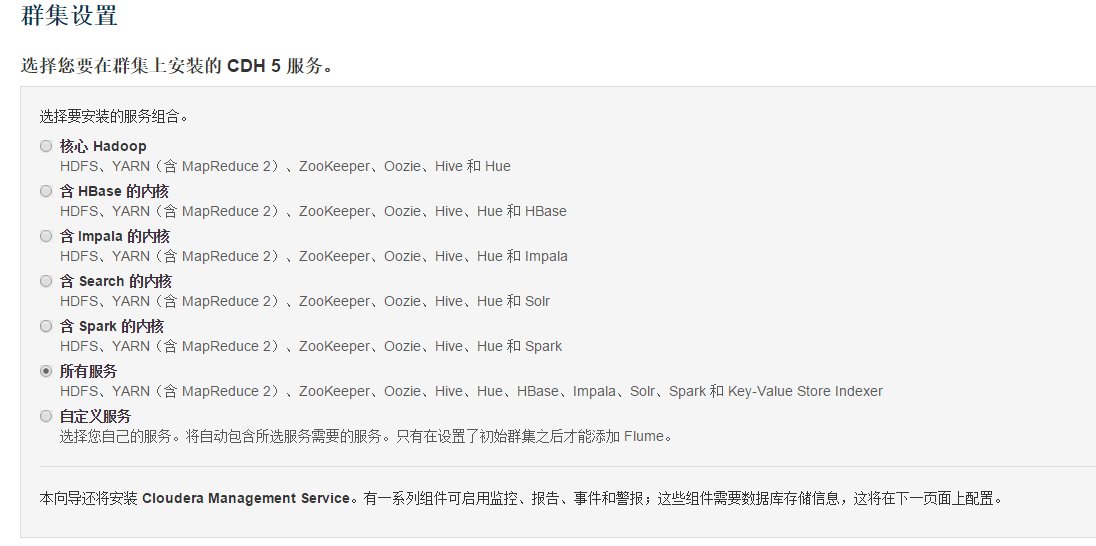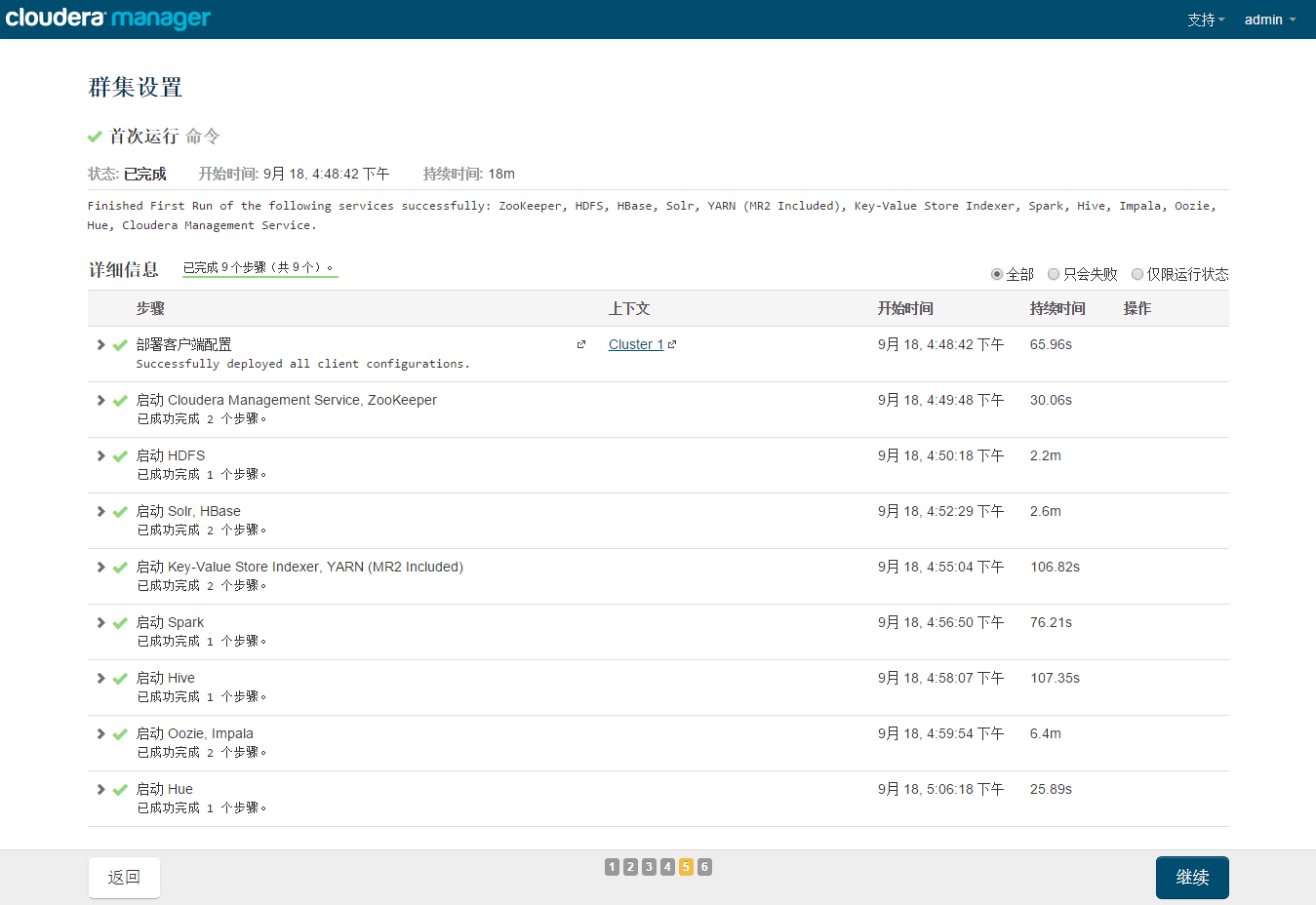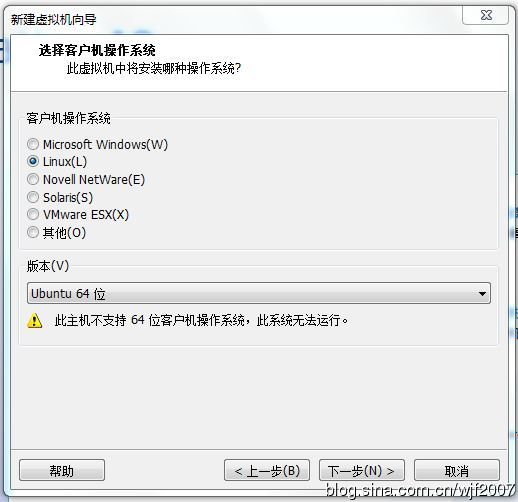CDH5.7Hadoop集羣搭建(離線版)
用了一週多的時間終於把CDH版Hadoop部署在了測試環境(部分組件未安裝成功),本文將就這個部署過程做個總結。
一、Hadoop版本選擇。
Hadoop大致可分爲Apache Hadoop和第三方發行第三方發行版Hadoop,考慮到Hadoop集羣部署的高效,集羣的穩定性,以及後期集中的配置管理,業界多使用Cloudera公司的發行版,簡稱爲CDH。
下面是轉載的Hadoop社區版本與第三方發行版本的比較:
Apache社區版本
優點:
完全開源免費。
社區活躍
文檔、資料詳實
缺點:
複雜的版本管理。版本管理比較混亂的,各種版本層出不窮,讓很多使用者不知所措。
複雜的集羣部署、安裝、配置。通常按照集羣需要編寫大量的配置文件,分發到每一臺節點上,容易出錯,效率低下。
複雜的集羣運維。對集羣的監控,運維,需要安裝第三方的其他軟件,如ganglia,nagois等,運維難度較大。
複雜的生態環境。在Hadoop生態圈中,組件的選擇、使用,比如Hive,Mahout,Sqoop,Flume,Spark,Oozie等等,需要大量考慮兼容性的問題,版本是否兼容,組件是否有衝突,編譯是否能通過等。經常會浪費大量的時間去編譯組件,解決版本衝突問題。
第三方發行版本(如CDH,HDP,MapR等)
優點:
基於Apache協議,100%開源。
版本管理清晰。比如Cloudera,CDH1,CDH2,CDH3,CDH4等,後面加上補丁版本,如CDH4.1.0 patch level 923.142,表示在原生態Apache Hadoop 0.20.2基礎上添加了1065個patch。
比Apache Hadoop在兼容性、安全性、穩定性上有增強。第三方發行版通常都經過了大量的測試驗證,有衆多部署實例,大量的運行到各種生產環境。
版本更新快。通常情況,比如CDH每個季度會有一個update,每一年會有一個release。
基於穩定版本Apache Hadoop,並應用了最新Bug修復或Feature的patch
提供了部署、安裝、配置工具,大大提高了集羣部署的效率,可以在幾個小時內部署好集羣。
運維簡單。提供了管理、監控、診斷、配置修改的工具,管理配置方便,定位問題快速、準確,使運維工作簡單,有效。
缺點:
涉及到廠商鎖定的問題。(可以通過技術解決)
轉自:http://itindex.net/detail/51484-%E8%87%AA%E5%AD%A6-%E5%A4%A7%E6%95%B0%E6%8D%AE-%E7%94%9F%E4%BA%A7
更多內容請看原作者博客。
二、安裝介質準備
安裝介質準備和安裝部分主要參考:http://blog.csdn.net/shawnhu007/article/details/52579204,對其內容進行少許補充以做到能傻瓜安裝的目的。
我們採用離線安裝的方式,需要下載CDH離線安裝包和相關組件:
操作系統採用CentOS Minimal 7 :http://124.205.69.134/files/4128000005F9FCB3/mirrors.zju.edu.cn/centos/7.4.1708/isos/x86_64/CentOS-7-x86_64-Minimal-1708.iso
JDK環境 版本:jdk-8u101-linux-x64.rpm 下載地址:oracle官網mysql
rpm包:http://dev.mysql.com/get/Downloads/MySQL-5.6/MySQL-5.6.26-1.linux_glibc2.5.x86_64.rpm-bundle.tarjdbc連接包mysql-connector-java-5.1.39-bin.jar: http://dev.mysql.com/downloads/connector/j/
CDH安裝相關的包
cloudera manager包 :5.7.2 cloudera-manager-centos7-cm5.7.2_x86_64.tar.gz
下載地址:http://archive.cloudera.com/cm5/cm/5/cloudera-manager-centos7-cm5.7.2_x86_64.tar.gzCDH-5.7.2-1.cdh5.7.2.p0.11-el7.parcel
CDH-5.7.2-1.cdh5.7.2.p0.11-el7.parcel.sha1
manifest.json
以上三個下載地址在http://archive.cloudera.com/cdh5/parcels/5.7.2/,注意centos要下載el7的,我就因爲一開始不清楚下的el6,結果提示parcels不知道redhat7,搞了好久才還原到初始重新來過
介質下載和安裝部分主要參考:http://blog.csdn.net/shawnhu007/article/details/52579204
在線安裝請參考文章(對網速有較高要求):http://www.cnblogs.com/ee900222/p/hadoop_3.html
三、操作系統準備
準備好三臺環境一樣的centos7在本地虛擬機VMWare上,Cloudera發行版比起Apache社區版本安裝對硬件的要求更高,內存至少10G,不然後面你會遇到各種問題,或許都找不到答案。
本人前2次安裝失敗就是因爲節點分配內存太少,建議對於cloudera-scm-server就需要至少4G的內存,cloudera-scm-agent的內存至少也需要1.5G以上。
3臺虛擬機環境如下:
| IP地址 | 主機名 | 說明 |
| 10.250.160.32 | CDH1 | 主節點master,datanode |
| 10.250.160.33 | CDH2 | datanode |
| 10.250.160.34 | CDH3 | datanode |
四、開始安裝前配置和預裝軟件
可以在VM中先安裝1臺機器,做完相關配置後再克隆出另外2臺機器,以避免在3臺機器上的重複配置
因爲Centos7的最小安裝版,所以首先解決首次開機聯網問題
[root@cdh1~]$ vi /etc/sysconfig/network-scripts/ifcfg-enp0s3 將 ONBOOT=no 改爲 ONBOOT=yes [root@cdh1~]$ systemct1 restart network [root@cdh1~]$ yum install net-tools //爲了使用ifconfig查看網絡
安裝jdk(每臺機器都要) ,首先卸載原有的openJDK
[root@cdh1~]$ java -version [root@cdh1~]$ rpm -qa | grep jdk java-1.7.0-openjdk-1.7.0.75-2.5.4.2.el7_0.x86_64 java-1.7.0-openjdk-headless-1.7.0.75-2.5.4.2.el7_0.x86_64 [root@cdh1~]# yum -y remove java-1.7.0-openjdk-1.7.0.75-2.5.4.2.el7_0.x86_64 [root@cdh1~]# yum -y remove java-1.7.0-openjdk-headless-1.7.0.75-2.5.4.2.el7_0.x86_64 [root@cdh1~]# java -version bash: /usr/bin/java: No such file or directory [root@cdh1~]# rpm -ivh jdk-8u101-linux-x64.rpm [root@cdh1~]# java -version java version "1.8.0_101"Java(TM) SE Runtime Environment (build 1.8.0_101-b13) Java HotSpot(TM) 64-Bit Server VM (build 25.101-b13, mixed mode)
修改每臺節點服務器的有關配置hostname、selinux關閉,防火牆關閉;hostname修改:分別對三臺都進行更改,並且注意每臺名稱和ip,每臺都要配上hosts。下面以cdh1爲例
[root@cdh1~]# vi /etc/sysconfig/network NETWORKING=yes HOSTNAME=cdh1 [root@cdh1~]# vi /etc/hosts127.0.0.1 localhost.cdh1 10.250.160.32 CDH1 主節點master,datanode cdh1 10.250.160.33 CDH1 主節點master,datanode cdh2 10.250.160.34 CDH1 主節點master,datanode cdh3
selinux關閉(所有節點官方文檔要求),機器重啓後生效。
[root@cdh1~]# vi /etc/sysconfig/selinux SELINUX=disabled [root@cdh1~]#sestatus -v SELinux status: disabled 表示已經關閉了
關閉防火牆
[root@cdh1~]# systemctl stop firewalld [root@cdh1~]# systemctl disable firewalld rm '/etc/systemd/system/dbus-org.fedoraproject.FirewallD1.service'rm '/etc/systemd/system/basic.target.wants/firewalld.service'[root@cdh1~]# systemctl status firewalld firewalld.service - firewalld - dynamic firewall daemon Loaded: loaded (/usr/lib/systemd/system/firewalld.service; disabled) Active: inactive (dead)
NTP服務器配置(用於3個節點間實現時間同步)
[root@cdh1~]#yum -y install ntp 更改master的節點 [root@cdh1~]## vi /etc/ntp.conf 註釋掉所有server *.*.*的指向,新添加一條可連接的ntp服務器(我選的本公司的ntp測試服務器) server 172.30.0.19 iburst 在其他節點上把ntp指向master服務器地址即可(/etc/ntp.conf下) server 10.250.160.32 iburst [root@cdh1~]## systemctl start ntpd //啓動ntp服務[root@cdh1~]## systemctl status ntpd //查看ntp服務狀態
SSH無密碼登錄配置,各個節點都需要設置免登錄密碼
下面以到10.250.160.32的免密登錄設置舉例
[root@cdh1 /]# ssh-keygen -t rsa Generating public/private rsa key pair. Enter file in which to save the key (/root/.ssh/id_rsa):/root/.ssh/id_rsa already exists. Overwrite (y/n)? y Enter passphrase (empty for no passphrase): Enter same passphrase again: Your identification has been saved in /root/.ssh/id_rsa. Your public key has been saved in /root/.ssh/id_rsa.pub. The key fingerprint is: 1d:e9:b4:ed:1d:e5:c6:a7:f3:23:ac:02:2b:8c:fc:ca root@cdh1 The key's randomart image is:+--[ RSA 2048]----+ | | | . | | + .| | + + + | | S + . . =| | . . . +.| | . o o o + | | .o o . . o + | | Eo.. ... . o| +-----------------+[root@cdh1 /]# ssh-copy-id 10.250.160.33/usr/bin/ssh-copy-id: INFO: attempting to log in with the new key(s), to filter out any that are already installed/usr/bin/ssh-copy-id: INFO: 1 key(s) remain to be installed -- if you are prompted now it is to install the new keys [email protected]'s password:Number of key(s) added: 1Now try logging into the machine, with: "ssh '192.168.42.129'"and check to make sure that only the key(s) you wanted were added.
安裝mysql
centos7自帶的是mariadb,需要先卸載掉
[root@cdh1 /]# rpm -qa |-libs-.-/]# rpm -e --nodeps mariadb-libs-.-/]# tar -xvf MySQL-.-.linux_glibc2..x86_64.rpm-bundle.tar [root@cdh1 /]# rpm -ivh MySQL-*.rpm [root@cdh1 /]# cp /usr/share/mysql/my-.cnf /etc//]# vi /etc/my.cnf -storage-engine =-server =-connect = --server =/]# yum install -y perl-Module-/]# /usr/bin/mysql_install_db [root@cdh1 /]# service mysql restart ERROR! MySQL server PID file could not be found!!/]# cat /root/.mysql_secret # The random password the root user at Fri Sep :: /]# mysql -u root -p mysql> SET PASSWORD=PASSWORD(> update user host= user= and host=; Query OK, row affected ( Changed: Warnings: > rows affected (/]# chkconfig mysql on
[root@cdh1 /]# tar -zcvf mysql-connector-java-5.1.44.tar.gz // 解壓mysql-connector-java-5.1.44.tar.gz得到mysql-connector-java-5.1.44-bin.jar
[root@cdh1 /]# mkdir /usr/share/java // 在各節點創建java文件夾
[root@cdh1 /]# cp mysql-connector-java-5.1.44-bin.jar /usr/share/java/mysql-connector-java.jar //將mysql-connector-java-5.1.44-bin.jar拷貝到/usr/share/java路徑下並重命名爲mysql-connector-java.jar
創建數據庫
create database hive DEFAULT CHARSET utf8 COLLATE utf8_general_ci; Query OK, 1 row affected (0.00 sec) create database amon DEFAULT CHARSET utf8 COLLATE utf8_general_ci; Query OK, 1 row affected (0.00 sec) create database hue DEFAULT CHARSET utf8 COLLATE utf8_general_ci; Query OK, 1 row affected (0.00 sec) create database monitor DEFAULT CHARSET utf8 COLLATE utf8_general_ci; Query OK, 1 row affected (0.00 sec) create database oozie DEFAULT CHARSET utf8 COLLATE utf8_general_ci; Query OK, 1 row affected (0.00 sec) grant all on *.* to root@"%" Identified by "123456";
五、安裝Cloudera-Manager
//解壓cm tar包到指定目錄所有服務器都要(或者在主節點解壓好,然後通過scp到各個節點同一目錄下)[root@cdh1 ~]#mkdir /opt/cloudera-manager
[root@cdh1 ~]# tar -axvf cloudera-manager-centos7-cm5.7.2_x86_64.tar.gz -C /opt/cloudera-manager
//創建cloudera-scm用戶(所有節點)[root@cdh1 ~]# useradd --system --home=/opt/cloudera-manager/cm-5.7.2/run/cloudera-scm-server --no-create-home --shell=/bin/false --comment "Cloudera SCM User" cloudera-scm
//在主節點創建cloudera-manager-server的本地元數據保存目錄[root@cdh1 ~]# mkdir /var/cloudera-scm-server
[root@cdh1 ~]# chown cloudera-scm:cloudera-scm /var/cloudera-scm-server
[root@cdh1 ~]# chown cloudera-scm:cloudera-scm /opt/cloudera-manager//配置從節點cloudera-manger-agent指向主節點服務器[root@cdh1 ~]# vi /opt/cloudera-manager/cm-5.7.2/etc/cloudera-scm-agent/config.ini
將server_host改爲CMS所在的主機名即cdh1//主節點中創建parcel-repo倉庫目錄[root@cdh1 ~]# mkdir -p /opt/cloudera/parcel-repo
[root@cdh1 ~]# chown cloudera-scm:cloudera-scm /opt/cloudera/parcel-repo
[root@cdh1 ~]# cp CDH-5.7.2-1.cdh5.7.2.p0.18-el7.parcel CDH-5.7.2-1.cdh5.7.2.p0.18-el7.parcel.sha manifest.json /opt/cloudera/parcel-repo
注意:其中CDH-5.7.2-1.cdh5.7.2.p0.18-el5.parcel.sha1 後綴要把1去掉//所有節點創建parcels目錄[root@cdh1 ~]# mkdir -p /opt/cloudera/parcels
[root@cdh1 ~]# chown cloudera-scm:cloudera-scm /opt/cloudera/parcels
解釋:Clouder-Manager將CDHs從主節點的/opt/cloudera/parcel-repo目錄中抽取出來,分發解壓激活到各個節點的/opt/cloudera/parcels目錄中//初始腳本配置數據庫scm_prepare_database.sh(在主節點上)[root@cdh1 ~]# /opt/cloudera-manager/cm-5.7.2/share/cmf/schema/scm_prepare_database.sh mysql -hcdh1 -uroot -p123456 --scm-host cdh1 scmdbn scmdbu scmdbp
說明:這個腳本就是用來創建和配置CMS需要的數據庫的腳本。各參數是指:
mysql:數據庫用的是mysql,如果安裝過程中用的oracle,那麼該參數就應該改爲oracle。-cdh1:數據庫建立在cdh1主機上面,也就是主節點上面。-uroot:root身份運行mysql。-123456:mysql的root密碼是***。--scm-host cdh1:CMS的主機,一般是和mysql安裝的主機是在同一個主機上,最後三個參數是:數據庫名,數據庫用戶名,數據庫密碼。
如果報錯:
ERROR com.cloudera.enterprise.dbutil.DbProvisioner - Exception when creating/dropping database with user 'root' and jdbc url 'jdbc:mysql://localhost/?useUnicode=true&characterEncoding=UTF-8'java.sql.SQLException: Access denied for user 'root'@'cdh1' (using password: YES)
則參考 http://forum.spring.io/forum/spring-projects/web/57254-java-sql-sqlexception-access-denied-for-user-root-localhost-using-password-yes運行如下命令:
update user set PASSWORD=PASSWORD('123456') where user='root';
GRANT ALL PRIVILEGES ON *.* TO 'root'@'cdh1' IDENTIFIED BY '123456' WITH GRANT OPTION;
FLUSH PRIVILEGES;//啓動主節點[root@cdh1 ~]# cp /opt/cloudera-manager/cm-5.7.2/etc/init.d/cloudera-scm-server /etc/init.d/cloudera-scm-server
[root@cdh1 ~]# chkconfig cloudera-scm-server on
[root@cdh1 ~]# vi /etc/init.d/cloudera-scm-server
CMF_DEFAULTS=${CMF_DEFAULTS:-/etc/default}改爲=/opt/cloudera-manager/cm-5.7.2/etc/default[root@cdh1 ~]# service cloudera-scm-server start//同時爲了保證在每次服務器重啓的時候都能啓動cloudera-scm-server,應該在開機啓動腳本/etc/rc.local中加入命令:service cloudera-scm-server restart//啓動cloudera-scm-agent所有節點[root@cdhX ~]# mkdir /opt/cloudera-manager/cm-5.7.2/run/cloudera-scm-agent
[root@cdhX ~]# cp /opt/cloudera-manager/cm-5.7.2/etc/init.d/cloudera-scm-agent /etc/init.d/cloudera-scm-agent
[root@cdhX ~]# chkconfig cloudera-scm-agent on
[root@cdhX ~]# vi /etc/init.d/cloudera-scm-agent
CMF_DEFAULTS=${CMF_DEFAULTS:-/etc/default}改爲=/opt/cloudera-manager/cm-5.7.2/etc/default[root@cdhX ~]# service cloudera-scm-agent start//同時爲了保證在每次服務器重啓的時候都能啓動cloudera-scm-agent,應該在開機啓動腳本/etc/rc.local中加入命令:service cloudera-scm-agent restart六、在瀏覽器安裝CDH
等待主節點完成啓動就在瀏覽器中進行操作了
進入10.250.160.32:7180 默認使用admin admin登錄
以下在瀏覽器中使用操作安裝
配置主機:由於我們在各個節點都安裝啓動了agent,並且在中各個節點都在配置文件中指向cdh1是server節點,所以這裏我們可以在“當前管理的主機”中看到三個主機,全部勾選並繼續.
注意:如果cloudera-scm-agent沒有設爲開機啓動,如果以上有重啓這裏可能會檢測不到其他服務器。
然後選擇選擇cdh
這個地方要注意這個地方有兩項沒有檢查通過,
根據帖子 http://www.cnblogs.com/itboys/p/5955545.html 可以在集羣中使用以下命令,然後再點擊上面的重新運行會發現這次全部檢查通過了,
但是我沒有成功,還請高手告訴我原因。
echo 0 > /proc/sys/vm/swappiness echo never > /sys/kernel/mm/transparent_hugepage/defrag
根據需要選擇要安裝的服務,如果選擇所有服務則對系統配置要求較高
數據庫設置選擇
| 數據庫設置 | 數據庫類型 | 數據庫名稱 | 用戶名 | 密碼 |
| Hive | mysql | hive | root | 123456 |
| Oozie Server | mysql | oozie | root | 123456 |
然後直接下一步下一步開始安裝
安裝完成後可在瀏覽器中進入10.250.160.32:7180地址,查看集羣情況:
我這裏有較多報警,大概是安裝過程中部分組件存在錯誤所致,現在還沒有能力排除這些錯誤,先看基本功能。
七、測試
在集羣的一臺機器上執行以下模擬Pi的示例程序:
sudo -u hdfs hadoop jar /opt/cloudera/parcels/CDH/lib/hadoop-mapreduce/hadoop-mapreduce-examples.jar pi 10 100
通過YARN的Web管理界面也可以看到MapReduce的執行狀態:
10.250.160.32:8088/cluster
MapReduce執行過程中終端的輸出如下:
Number of Maps = 10Samples per Map = 100Wrote input for Map #0Wrote input for Map #1Wrote input for Map #2Wrote input for Map #3Wrote input for Map #4Wrote input for Map #5Wrote input for Map #6Wrote input for Map #7Wrote input for Map #8Wrote input for Map #9Starting Job17/09/22 17:17:50 INFO client.RMProxy: Connecting to ResourceManager at cdh1/192.168.42.128:803217/09/22 17:17:52 INFO input.FileInputFormat: Total input paths to process : 1017/09/22 17:17:52 INFO mapreduce.JobSubmitter: number of splits:1017/09/22 17:17:53 INFO mapreduce.JobSubmitter: Submitting tokens for job: job_1505892176617_000217/09/22 17:17:53 INFO impl.YarnClientImpl: Submitted application application_1505892176617_000217/09/22 17:17:54 INFO mapreduce.Job: The url to track the job: http://cdh1:8088/proxy/application_1505892176617_0002/17/09/22 17:17:54 INFO mapreduce.Job: Running job: job_1505892176617_000217/09/22 17:18:07 INFO mapreduce.Job: Job job_1505892176617_0002 running in uber mode : false17/09/22 17:18:07 INFO mapreduce.Job: map 0% reduce 0%17/09/22 17:18:22 INFO mapreduce.Job: map 10% reduce 0%17/09/22 17:18:29 INFO mapreduce.Job: map 20% reduce 0%17/09/22 17:18:37 INFO mapreduce.Job: map 30% reduce 0%17/09/22 17:18:43 INFO mapreduce.Job: map 40% reduce 0%17/09/22 17:18:49 INFO mapreduce.Job: map 50% reduce 0%17/09/22 17:18:56 INFO mapreduce.Job: map 60% reduce 0%17/09/22 17:19:02 INFO mapreduce.Job: map 70% reduce 0%17/09/22 17:19:10 INFO mapreduce.Job: map 80% reduce 0%17/09/22 17:19:16 INFO mapreduce.Job: map 90% reduce 0%17/09/22 17:19:24 INFO mapreduce.Job: map 100% reduce 0%17/09/22 17:19:30 INFO mapreduce.Job: map 100% reduce 100%17/09/22 17:19:32 INFO mapreduce.Job: Job job_1505892176617_0002 completed successfully17/09/22 17:19:32 INFO mapreduce.Job: Counters: 49 File System Counters FILE: Number of bytes read=91 FILE: Number of bytes written=1308980 FILE: Number of read operations=0 FILE: Number of large read operations=0 FILE: Number of write operations=0 HDFS: Number of bytes read=2590 HDFS: Number of bytes written=215 HDFS: Number of read operations=43 HDFS: Number of large read operations=0 HDFS: Number of write operations=3 Job Counters Launched map tasks=10 Launched reduce tasks=1 Data-local map tasks=10 Total time spent by all maps in occupied slots (ms)=58972 Total time spent by all reduces in occupied slots (ms)=5766 Total time spent by all map tasks (ms)=58972 Total time spent by all reduce tasks (ms)=5766 Total vcore-seconds taken by all map tasks=58972 Total vcore-seconds taken by all reduce tasks=5766 Total megabyte-seconds taken by all map tasks=60387328 Total megabyte-seconds taken by all reduce tasks=5904384 Map-Reduce Framework Map input records=10 Map output records=20 Map output bytes=180 Map output materialized bytes=340 Input split bytes=1410 Combine input records=0 Combine output records=0 Reduce input groups=2 Reduce shuffle bytes=340 Reduce input records=20 Reduce output records=0 Spilled Records=40 Shuffled Maps =10 Failed Shuffles=0 Merged Map outputs=10 GC time elapsed (ms)=1509 CPU time spent (ms)=10760 Physical memory (bytes) snapshot=4541886464 Virtual memory (bytes) snapshot=30556168192 Total committed heap usage (bytes)=3937402880 Shuffle Errors BAD_ID=0 CONNECTION=0 IO_ERROR=0 WRONG_LENGTH=0 WRONG_MAP=0 WRONG_REDUCE=0 File Input Format Counters Bytes Read=1180 File Output Format Counters Bytes Written=97Job Finished in 102.286 seconds Estimated value of Pi is 3.14800000000000000000
遇到的問題:
1、在Windows Server2008 r2服務器使用VM安裝Centos7時,報錯:
此主機不支持64位客戶機操作系統,此係統無法運行
這個需要分別在VM的虛擬機編輯中添加VT-X虛擬化功能,並且在Windows Server服務器的虛擬機服務器管理Web界面同步設置。
參考:https://www.cnblogs.com/zhangleisanshi/p/7575579.html